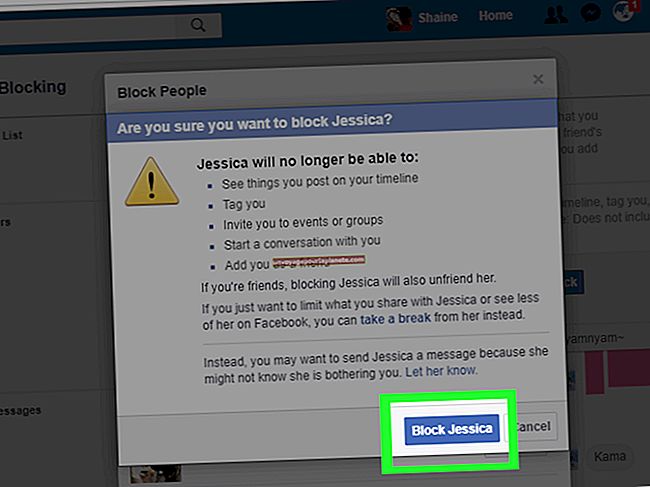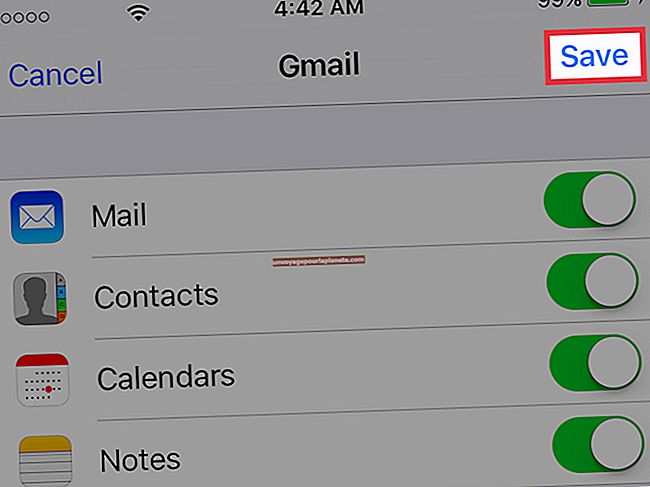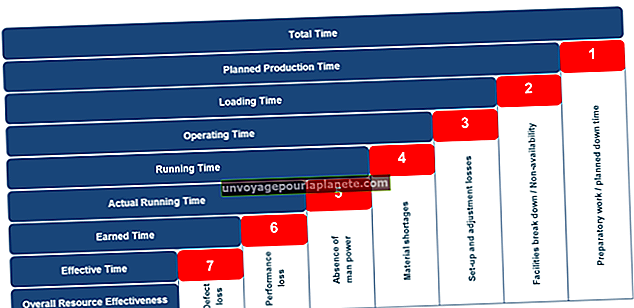নতুন উইন্ডোতে এমএস এক্সেলের দ্বিতীয় তাত্পর্য কীভাবে খুলবেন
মাইক্রোসফ্ট এক্সেলের দ্বিতীয় উদাহরণ খোলার ফলে উইন্ডোজ প্রোগ্রামটির একটি নতুন অনুলিপি মেমরিতে লোড করে। আপনি যখন এক্সেলকে একটি বৃহত স্প্রেডশিটে জটিল ক্রিয়াকলাপগুলি সম্পূর্ণ করতে দীর্ঘ সময় অপেক্ষা করতে দেখেন তখন এটি কার্যকর হতে পারে। এক্সেলের দ্বিতীয় দৃষ্টান্তটি খোলার মাধ্যমে প্রোগ্রামের প্রথম উদাহরণটি ব্যস্ত থাকাকালীন আপনাকে একটি আলাদা স্প্রেডশিটে কাজ করার সুযোগ দেয়।
ডেস্কটপ ভিউ
1
আপনার এক্সেলের প্রথম উদাহরণটি খুলুন এবং তারপরে ডেস্কটপ টাস্কবারের এক্সেল আইকনটিতে ডান ক্লিক করুন।
2
"Alt" কীটি ধরে রাখুন এবং পপ-আপ মেনু থেকে "এক্সেল 2013" নির্বাচন করুন।
3
আপনি যদি কোনও এক্সেলের কোনও নতুন উদাহরণ শুরু করতে চান তবে আপনাকে জিজ্ঞাসা করা প্রম্পট না পাওয়া পর্যন্ত "আল্ট" কীটি ধরে রাখুন। নতুন দৃষ্টান্তটি খুলতে "হ্যাঁ" ক্লিক করুন।
পর্দা শুরু কর
1
আপনার এক্সেলের প্রথম উদাহরণটি খুলুন এবং তারপরে স্টার্ট স্ক্রিনে এক্সেল টাইলটিতে ডান ক্লিক করুন।
2
"Alt" কীটি ধরে রাখুন এবং স্টার্ট স্ক্রিন টাস্কবারে "নতুন উইন্ডো খুলুন" ক্লিক করুন।
3
আপনি যদি কোনও এক্সেলের কোনও নতুন উদাহরণ শুরু করতে চান তবে আপনাকে জিজ্ঞাসা করা প্রম্পট না পাওয়া পর্যন্ত "আল্ট" কীটি ধরে রাখুন। নতুন দৃষ্টান্তটি খুলতে "হ্যাঁ" ক্লিক করুন।